Win10优化开机启动项的方法!开机卡?开机慢?快看这里!
发布时间:2017-04-06 21:07:36 浏览数:
在Win10系统中,该如何优化开机启动项呢?相信许多用户在使用win10系统一段时间,在系统中安装了一些软件后发现开机速度渐渐的慢下来了,开机需要卡很久的情况。遇到这样问题的用户可以通过文中的优化启动项的方法来解决!
开机卡开机慢的优化方法:
1、在开始菜单上单击右键,选择【运行】;
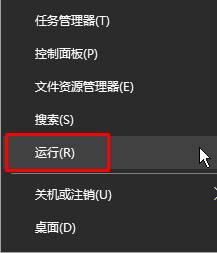
2、在运行框中输入:msconfig 点击确定打开系统配置;
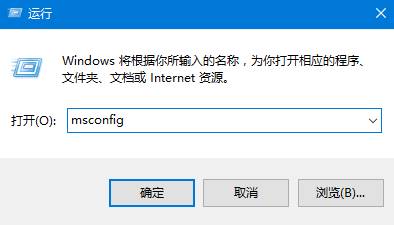
3、切换到【启动】选卡,在下面点击【打开任务管理器】;
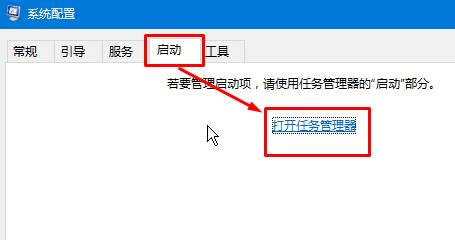
4、切换到【启动】选卡,下面会显示开机自动启动的程序,将不需要开机启动的程序上单击右键,选择【禁用】即可。
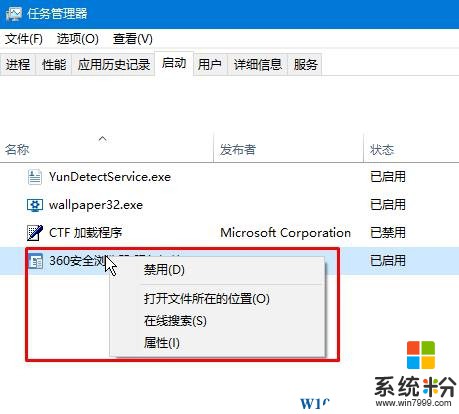
设置完成后即可解决卡机卡、慢的情况从而达到优化开机启动项的目的。
开机卡开机慢的优化方法:
1、在开始菜单上单击右键,选择【运行】;
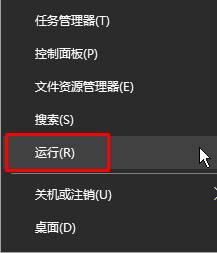
2、在运行框中输入:msconfig 点击确定打开系统配置;
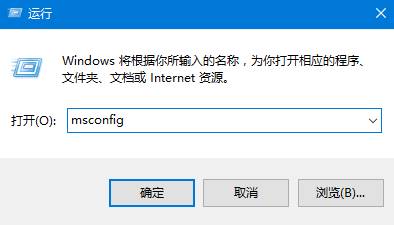
3、切换到【启动】选卡,在下面点击【打开任务管理器】;
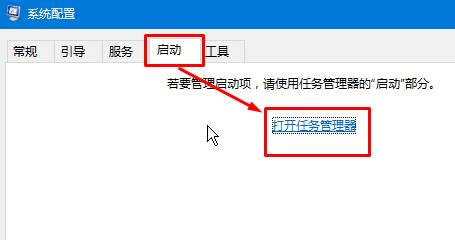
4、切换到【启动】选卡,下面会显示开机自动启动的程序,将不需要开机启动的程序上单击右键,选择【禁用】即可。
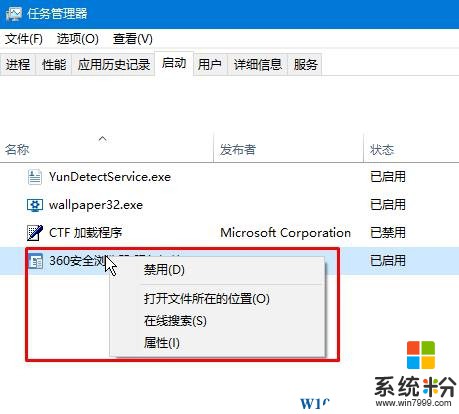
设置完成后即可解决卡机卡、慢的情况从而达到优化开机启动项的目的。